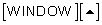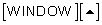Comment représenter graphiquement des transformations sur la TI-84 Plus
La transformation de l'application graphiquement sur les TI-84 Plus graphiques de la calculatrice graphique transformations de trois manières différentes appelé jouer types: Play-Pause (> ||), Play (>), et Play-rapide (>>). Les symboles à côté de ces types de jeux sont les symboles utilisés par Transformation Graphing pour indiquer le type de lecture sur l'écran de la calculatrice. Les deux autres types de jeux, jouer, jouer-Fast, sont utilisés pour afficher un diaporama de vos transformations.
Lecture-Pause graphiquement une fonction et puis attend que vous pour inciter la demande pour représenter une transformation de cette fonction. Sans quitter l'écran graphique, vous pouvez entrer une nouvelle valeur pour une variable dans la définition de la fonction ou vous pouvez incrémenter la variable par une taille de pas prédéfini.
Pour représenter graphiquement une fonction et d'enquêter sur ses transformations en utilisant la Lecture-Pause type de jeu, suivez ces étapes:
Appuyez sur [Y =] et mettre en évidence le signe égal de la fonction que vous prévoyez pour représenter graphiquement.
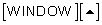
Transformation graphique peut représenter une seule fonction à la fois. La fonction dont le signe égal est mis en évidence est la fonction qui sera représentée graphiquement. Ici, Y1 sera représentée graphiquement. Pour représenter graphiquement une fonction différente, utilisez les touches fléchées pour placer le curseur sur le signe égal de cette fonction et appuyez sur [ENTRER] pour souligner son signe égal.
Accéder à l'éditeur des paramètres et mettez en surbrillance Lecture-Pause, le premier type de jeu.

Accéder à l'éditeur des paramètres à
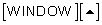
La première ligne de l'éditeur des paramètres contient les symboles pour les trois types de jeux: Play-Pause (> ||), Play (>), et Play-rapide (>>). Le deuxième deux, Play et Play-rapide, sont utilisés pour afficher un diaporama de vos transformations.
Si le premier type de jeu ne soit pas sélectionné, utilisez les touches fléchées pour placer le curseur sur l'> || symbole et appuyez sur [ENTRER] pour le sélectionner.
Entrez les valeurs initiales de vos variables A, B, C et / ou D.
Seules les variables utilisées dans la définition d'une fonction apparaissent dans l'éditeur des paramètres.
Pour attribuer une valeur à une variable, utilisez les touches fléchées pour placer le curseur après le signe égal de la variable, utilisez les touches numériques pour entrer sa valeur, puis appuyez sur [ENTRER]. Vous pouvez entrer la valeur comme une expression arithmétique. Lorsque vous appuyez sur [ENTRER], la calculatrice évalue cette expression.
Mettez en surbrillance le signe égal de la variable que vous souhaitez examiner.
Pour mettre en évidence le signe égal, utilisez les touches fléchées pour placer le curseur sur le signe égal et appuyez [ENTRER] pour le sélectionner. Transformation Graphing vous permet d'examiner une seule variable à la fois, de sorte qu'un seul signe égal sera mis en évidence.
Entrez une valeur pour l'étape, la taille de l'étape.
Chaque fois que vous dites la calculatrice pour représenter une transformation, il incrémente la variable choisie par la taille de cette étape spécifiée et représenter graphiquement la fonction résultante.
Représenter graphiquement la fonction.

Vous représenter graphiquement la fonction de la même façon de représenter graphiquement une fonction normale. Vous pouvez soit définir les variables dans l'éditeur de fenêtre et appuyez sur [GRAPH], ou si vous utilisez l'une des commandes de zoom. Les valeurs des variables définissant la fonction apparaissent dans le coin inférieur gauche du graphique.
Graphiquement une transformation de la fonction.
Pour représenter graphiquement une transformation de la fonction, appuyez sur

ou

ou entrer une nouvelle valeur pour l'une des variables, puis appuyez sur [ENTRER].
Chaque fois que vous appuyez

la valeur de Pas Il est ajouté à la variable avec le signe égal et mis en évidence la transformation du graphique est tracé. Lorsque vous appuyez sur

la valeur de Pas est soustraite de la variable et la transformation du graphique est tracé.
A propos Auteur
 Tracer des données à deux variables sur la TI-83 Plus
Tracer des données à deux variables sur la TI-83 Plus Vous pouvez utiliser le plus calculatrice TI-83 graphique pour tracer des données à deux variables. Les parcelles les plus courantes utilisées pour représenter graphiquement deux variables des ensembles de données sont la nuage de points et…
 Comment faire pour créer un diaporama sur la TI-84 Plus
Comment faire pour créer un diaporama sur la TI-84 Plus Un diaporama vous permet de visualiser les graphiques d'une séquence de transformations d'une fonction. Chaque image dans le diaporama affiche un transformation, et vous pouvez exécuter vos diapositives dans le mouvement lent ou rapide. Il ya…
 Comment saisir les inégalités dans l'éditeur Y =
Comment saisir les inégalités dans l'éditeur Y = L'application Inequality Graphing sur votre calculatrice TI-84 Plus peut représenter graphiquement les fonctions et les inégalités qui sont définies dans l'éditeur Y =. Suivez ces étapes pour définir une fonction ou d'inégalité de la…
 Comment représenter graphiquement un nuage de phase sur la TI-84 Plus
Comment représenter graphiquement un nuage de phase sur la TI-84 Plus Si vous voulez voir comment une séquence affecte une autre séquence, vous pouvez représenter graphiquement un nuage de phase sur votre calculatrice TI-84 Plus pour représenter les données.Entrez les deux séquences qui représentent la…
 Comment représenter graphiquement un nuage résiduel sur la TI-84 Plus
Comment représenter graphiquement un nuage résiduel sur la TI-84 Plus Vous pouvez utiliser votre TI-84 Plus de représenter graphiquement parcelles résiduelles. Une parcelle résiduelle montre les résidus sur l'axe vertical et la variable indépendante sur l'axe horizontal.Quels sont les résidus? Les résidus sont…
 Comment représenter graphiquement les inégalités sur la TI-84 Plus
Comment représenter graphiquement les inégalités sur la TI-84 Plus Comme avec fonctions de votre calculatrice TI-84 Plus, si le signe de l'inégalité dans la définition de l'inégalité est en surbrillance, puis que l'inégalité sera graphed- si elle n'a pas mis en évidence, il ne sera pas représentée…
 Comment représenter graphiquement les inégalités à une variable sur la TI-84 Plus
Comment représenter graphiquement les inégalités à une variable sur la TI-84 Plus Votre TI-84 Plus a été calculatrice pas fait pour représenter graphiquement les inégalités sur une ligne de nombre, mais il peut être utilisé pour accomplir cette tâche. La raison de votre calculatrice est capable d'effectuer une tâche qui…
 Comment représenter graphiquement des fonctions trigonométriques sur la TI-84 Plus
Comment représenter graphiquement des fonctions trigonométriques sur la TI-84 Plus La calculatrice TI-84 Plus dispose de fonctionnalités intégrées spécialement conçus pour la représentation graphique des fonctions trigonométriques. Ils produisent des graphiques qui ressemblent à des graphiques que vous voyez dans les…
 Comment tracer des données à deux variables sur la TI-84 Plus
Comment tracer des données à deux variables sur la TI-84 Plus Les parcelles les plus courantes utilisées pour représenter graphiquement deux variables des ensembles de données sont le diagramme de dispersion et de la xy-parcelle de ligne. Vous pouvez créer ces deux sur la calculatrice TI-84 Plus.La nuage…
 Comment démarrer et arrêter de transformation graphique
Comment démarrer et arrêter de transformation graphique Avec l'application Transformation Graphing qui vient préchargé sur la TI-84 Famille Plus de calculatrices graphiques, vous pouvez étudier les transformations d'un graphe sans quitter l'écran graphique.Comment faire pour démarrer Transformation…
 Comment voir TI-84 tableaux et graphiques ainsi que sur même écran
Comment voir TI-84 tableaux et graphiques ainsi que sur même écran Après vous avez utilisé votre TI-84 Plus de représenter graphiquement vos fonctions et de créer une table des valeurs fonctionnelles, vous pouvez visualiser le graphique et le tableau sur le même écran. Pour ce faire, suivez ces…
 Définir les fonctions et les représenter graphiquement en application de graphiques TI-Nspire
Définir les fonctions et les représenter graphiquement en application de graphiques TI-Nspire L'application Calculatrice et l'application Graphiques sont un ajustement parfait. Vous pouvez définir des fonctions dans l'application TI Nspire-Calculatrice et les représenter graphiquement dans l'application Graphiques.Utilisez la commande…
 Comment représenter graphiquement les inégalités sur le TI-Nspire
Comment représenter graphiquement les inégalités sur le TI-Nspire Avec l'application Graphiques sur la TI-Nspire, vous pouvez représenter graphiquement une seule inégalité ou plusieurs inégalités. Pour représenter graphiquement une inéquation, suivez ces étapes, et de représenter graphiquement des…
 Comment construire des histogrammes sur la TI-84 Plus
Comment construire des histogrammes sur la TI-84 Plus Les parcelles les plus courantes utilisées pour représenter graphiquement des données à une variable sont des histogrammes et les diagrammes en boîte. Dans un histogramme, les données sont regroupées dans des classes de l'égalité de Taille-…